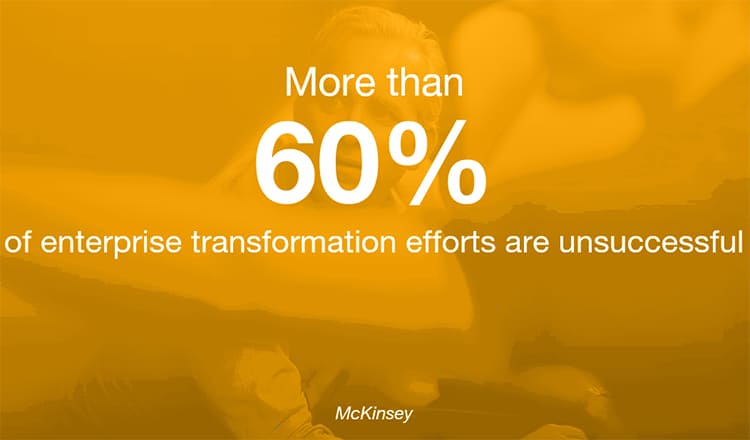Nếu bạn quan tâm đến công nghệ, chắc hẳn bạn đã nghe đến khái niệm ADB rồi đúng không? Vậy ADB là gì và làm thế nào để cài đặt ADB để điều khiển các thiết bị Android? Bài viết này sẽ giúp bạn hiểu rõ hơn về vấn đề này!
ADB là gì?
ADB, viết tắt của Android Debug Bridge, là một chương trình dòng lệnh được sử dụng để giao tiếp giữa máy tính và các thiết bị chạy hệ điều hành Android như điện thoại di động và máy tính bảng.
Tưởng tượng ADB như một cầu nối giữa máy tính và thiết bị Android, giúp bạn dễ dàng và chuyên nghiệp trong việc điều khiển thiết bị. Điều này giúp bạn tiết kiệm thời gian và công sức so với việc thực hiện các thao tác trực tiếp trên thiết bị.
Điều kiện cần thiết để sử dụng ADB
Để sử dụng ADB, bạn cần đảm bảo các điều kiện sau:
- Cài đặt đầy đủ các driver cần thiết cho máy tính của bạn.
- Có ba tệp tin ADB.exe, AdbWinApi.dll và AdbWinUsbApi.dll trên máy tính.
Lưu ý rằng vị trí lưu ba tệp tin này có thể thay đổi tùy thuộc vào từng máy tính.
Hướng dẫn cài đặt ADB để điều khiển thiết bị Android
Để cài đặt ADB, bạn có thể làm theo các bước sau:
Bước 1: Truy cập vào dnulib.edu.vn và tải về file nén phù hợp với hệ điều hành của bạn. Sau đó, giải nén file đó.
Bước 2: Mở thư mục chứa file ADB vừa tải về, sao chép đường dẫn tới thư mục này. Xem ảnh minh họa bên dưới:
Bước 3: Mở hộp thoại System Properties, chọn Advanced system settings, sau đó chọn Environment Variables. Tìm mục Path và nhấn Edit, sau đó dán đường dẫn thư mục vào. Lưu ý, bạn cần khởi động lại máy tính sau khi hoàn thành bước này.
Sau khi hoàn thành 3 bước trên, hãy mở cửa sổ dòng lệnh và gõ “adb”. Nếu cửa sổ hiển thị như trong ảnh minh họa bên dưới, đồng nghĩa bạn đã cài đặt ADB thành công.
Một số lệnh ADB thường sử dụng
Dưới đây là một số lệnh ADB thường được sử dụng:
1. ADB devices
Lệnh này được sử dụng để liệt kê danh sách các thiết bị Android đang được kết nối với máy tính.
Cú pháp lệnh: adb devices
2. ADB push
Lệnh này được sử dụng để sao chép file từ máy tính sang thiết bị đang kết nối.
Cú pháp lệnh: adb push remote local
Trong đó:
- Remote: Đường dẫn tới file trên máy tính.
- Local: Thư mục trên thiết bị.
3. ADB pull
Lệnh này được sử dụng để sao chép file từ thiết bị đang kết nối sang máy tính.
Cú pháp lệnh: adb pull local remote
4. ADB install
Lệnh này được sử dụng để cài đặt hoặc gỡ bỏ ứng dụng trên thiết bị đang kết nối.
Cú pháp lệnh:
- Cài đặt cho thiết bị đầu tiên trong danh sách: adb install “path/to/file.apk”
- Cài đặt cho một thiết bị bất kỳ: adb -s [serial-number] install “path/to/file.apk”
- Gỡ bỏ ứng dụng: adb uninstall
5. ADB get-state
Lệnh này giúp bạn biết trạng thái kết nối của thiết bị với máy tính. Trạng thái có thể là Offline, Bootloader hoặc Device.
Cú pháp lệnh: adb get-state
6. ADB get-serialno
Lệnh này cho phép bạn xem số seri của thiết bị đang kết nối.
Cú pháp lệnh: adb get-serialno
7. ADB shell screencap
Lệnh này giúp bạn chụp ảnh màn hình của thiết bị.
Cú pháp lệnh: adb shell screencap /sdcard/picture.png
8. ADB shell pm list packages
Lệnh này giúp hiển thị danh sách các ứng dụng đã được cài đặt trên thiết bị.
Cú pháp lệnh: adb shell pm list packages
9. ADB shell
Lệnh này giúp bạn khởi động remote shell trên thiết bị.
Cú pháp lệnh: adb shell
Có cần cài thêm gì vào thiết bị Android khi sử dụng ADB không?
Nhiều người dùng thắc mắc liệu có cần cài đặt thêm gì vào thiết bị Android khi sử dụng ADB không? Câu trả lời là không, vì daemon ADB đã được tích hợp sẵn trong hệ điều hành Android. Do đó, khi bạn đã cài đặt ADB trên máy tính, bạn có thể truy cập vào ADB thông qua giao diện dòng lệnh mà không cần cài đặt thêm bất cứ thứ gì trên thiết bị.
Lời kết
Trên đây là những thông tin về ADB và cách cài đặt ADB để điều khiển thiết bị Android mà FPT Shop đã chia sẻ. Nếu bạn có bất kỳ câu hỏi nào, hãy để lại bình luận bên dưới nhé!
Bài viết biên soạn bởi dnulib.edu.vn